win7系统如何设置摄像头权限 win7摄像头权限如何设置
更新时间:2023-12-25 09:07:39作者:yang
在Win7系统中,设置摄像头权限是非常重要的,它可以帮助我们保护个人隐私和防止不必要的窥探,摄像头权限设置的正确与否直接关系到我们计算机使用的安全性。如何在Win7系统中正确设置摄像头权限呢?本文将为大家详细介绍Win7系统中如何设置摄像头权限,帮助大家更好地保护个人隐私和确保计算机的安全性。
具体方法:
1、右键单击【 计算机 】图标,然后在弹出的列表中单击选择【管理】选项。
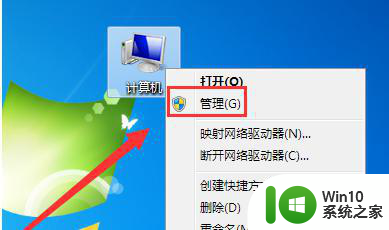
2、在打开的窗口左侧单击【设备管理器】选项。
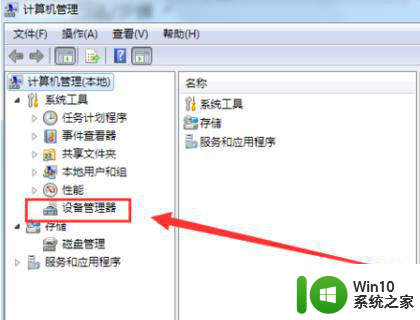
3.在窗口的中间找到【图像设备】选项,并且单击前面的三角形按钮。
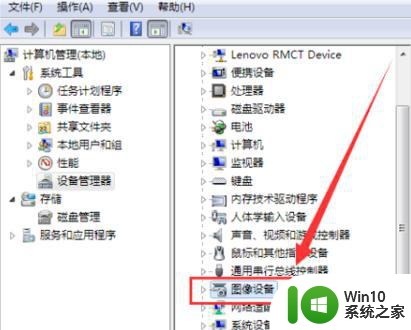
4.在打开的列表中,双击打开这个选项。
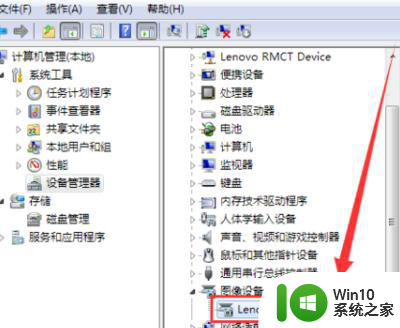
5.在弹出的窗口,单击【启用设备】按钮即可。
6、如果想要禁用,则单击上方的【驱动程序】按钮。
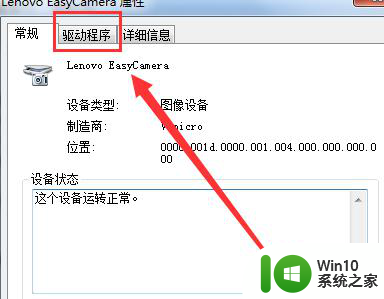
7.在窗口中单击【禁用】按钮。
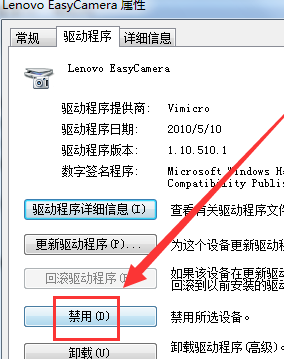
8.在弹出的小窗口中,再单击【是】按钮,就可以禁用摄像头了。
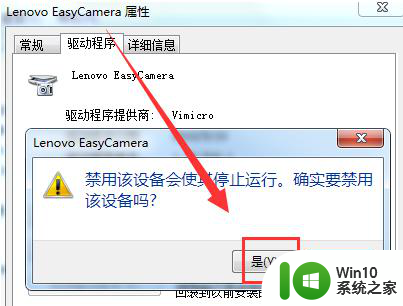
以上就是Win7系统如何设置摄像头权限的全部内容,如果还有不清楚的用户可以参考以上小编的步骤进行操作,希望能对大家有所帮助。
win7系统如何设置摄像头权限 win7摄像头权限如何设置相关教程
- win7系统怎么添加摄像头 win7如何添加摄像头
- 两种开启win7摄像头的方法 如何在win7系统中打开摄像头
- 快速打开win7摄像头拍照的方法 win7系统自带摄像头如何使用
- win7电脑添加摄像头的教程 Win7系统如何连接摄像头
- w7如何打开摄像头设置 w7电脑摄像头无法打开解决方法
- win7如何测试摄像头是否可用 win7如何打开摄像头测试工具
- w7摄像头打不开如何处理 win7系统摄像头打不开怎么回事
- win7如何启用电脑摄像头 win7打开摄像头的方法和步骤
- win7系统下为什么看不到摄像头 摄像头win7找不到了怎么办
- win7笔记本怎么开启摄像头 win7笔记本如何使用摄像头
- win7笔记本如何禁用前置摄像头 win7笔记本如何关闭前置摄像头
- win7电脑用摄像头拍照的方法 w7电脑摄像头如何拍照
- window7电脑开机stop:c000021a{fata systemerror}蓝屏修复方法 Windows7电脑开机蓝屏stop c000021a错误修复方法
- win7访问共享文件夹记不住凭据如何解决 Windows 7 记住网络共享文件夹凭据设置方法
- win7重启提示Press Ctrl+Alt+Del to restart怎么办 Win7重启提示按下Ctrl Alt Del无法进入系统怎么办
- 笔记本win7无线适配器或访问点有问题解决方法 笔记本win7无线适配器无法连接网络解决方法
win7系统教程推荐
- 1 win7访问共享文件夹记不住凭据如何解决 Windows 7 记住网络共享文件夹凭据设置方法
- 2 笔记本win7无线适配器或访问点有问题解决方法 笔记本win7无线适配器无法连接网络解决方法
- 3 win7系统怎么取消开机密码?win7开机密码怎么取消 win7系统如何取消开机密码
- 4 win7 32位系统快速清理开始菜单中的程序使用记录的方法 如何清理win7 32位系统开始菜单中的程序使用记录
- 5 win7自动修复无法修复你的电脑的具体处理方法 win7自动修复无法修复的原因和解决方法
- 6 电脑显示屏不亮但是主机已开机win7如何修复 电脑显示屏黑屏但主机已开机怎么办win7
- 7 win7系统新建卷提示无法在此分配空间中创建新建卷如何修复 win7系统新建卷无法分配空间如何解决
- 8 一个意外的错误使你无法复制该文件win7的解决方案 win7文件复制失败怎么办
- 9 win7系统连接蓝牙耳机没声音怎么修复 win7系统连接蓝牙耳机无声音问题解决方法
- 10 win7系统键盘wasd和方向键调换了怎么办 win7系统键盘wasd和方向键调换后无法恢复
win7系统推荐
- 1 风林火山ghost win7 64位标准精简版v2023.12
- 2 电脑公司ghost win7 64位纯净免激活版v2023.12
- 3 电脑公司ghost win7 sp1 32位中文旗舰版下载v2023.12
- 4 电脑公司ghost windows7 sp1 64位官方专业版下载v2023.12
- 5 电脑公司win7免激活旗舰版64位v2023.12
- 6 系统之家ghost win7 32位稳定精简版v2023.12
- 7 技术员联盟ghost win7 sp1 64位纯净专业版v2023.12
- 8 绿茶ghost win7 64位快速完整版v2023.12
- 9 番茄花园ghost win7 sp1 32位旗舰装机版v2023.12
- 10 萝卜家园ghost win7 64位精简最终版v2023.12